Однією з дуже корисних, але часто недооцінених функцій популярного месенджера Telegram, є можливість фіксувати повідомлення. Закріплені повідомлення завжди знаходяться у верхній частині списку чатів, забезпечуючи швидкий доступ до них. Це можна робити як в особистих розмовах, так і в групових чатах, що робить цю функцію надзвичайно зручною.
Користувачі зазвичай фіксують повідомлення, до яких хочуть повернутися пізніше. Це можуть бути важливі ланцюжки діалогів або посилання, які потребують перегляду. Часто, після того як необхідна інформація отримана, користувачі відкріплюють чат. У групах часто фіксуються важливі повідомлення, щоб всі учасники могли їх побачити.
Як закріпити повідомлення в Telegram
Процес закріплення повідомлень у Telegram є досить простим, що робить цю функцію популярною. Закріпити можна як індивідуальні, так і групові чати, і алгоритм дій є однаковим.
- Відкрийте чат, який ви хочете закріпити.
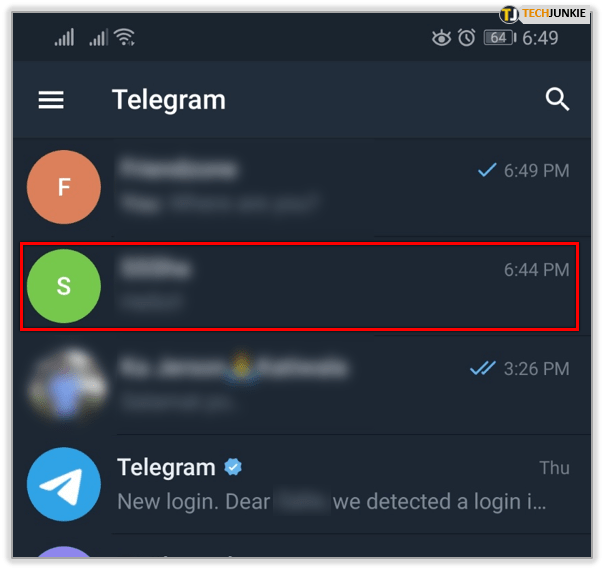
- Натисніть і утримуйте чат, доки не з’явиться контекстне меню.
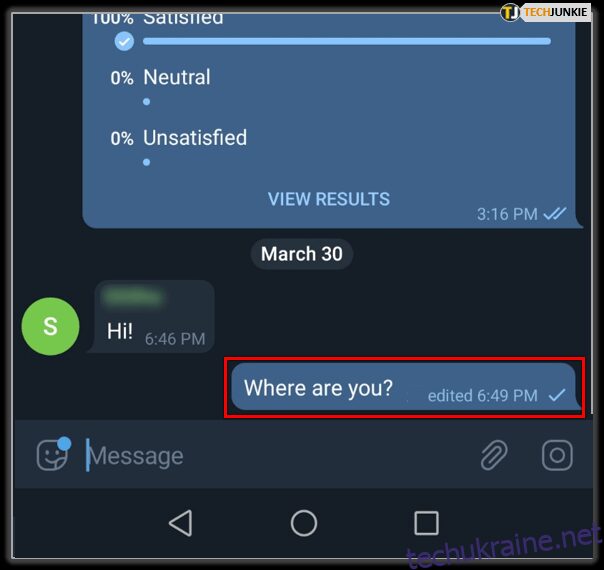
- У меню виберіть “Закріпити”. Потім виберіть, чи хочете ви повідомити інших учасників чату про закріплення.
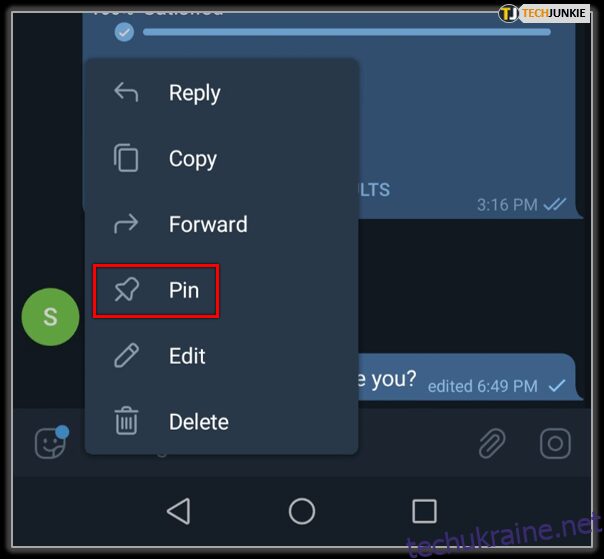
- Підтвердіть свій вибір, натиснувши “PIN”.
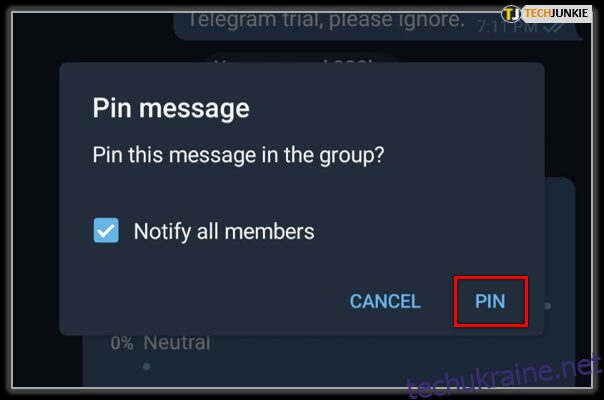
- Закріплений чат буде відображатися у верхній частині екрана. Щоб відкріпити його, натисніть на значок “x” і виберіть “Відкріпити”.
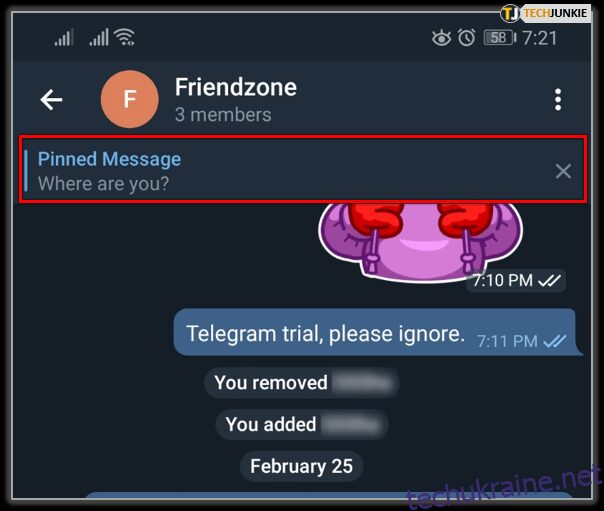
Це не єдина корисна функція Telegram. Розглянемо ще кілька порад та прийомів, які зроблять ваше користування месенджером більш комфортним.
Редагування надісланих повідомлень
Однією з унікальних можливостей Telegram є редагування повідомлень, навіть після їх надсилання. Це особливо зручно, коли ви помітили друкарську помилку після відправки повідомлення в груповий чат або у важливій розмові.
- Відкрийте чат, в якому потрібно відредагувати повідомлення.

- Натисніть і утримуйте повідомлення, яке хочете відредагувати.
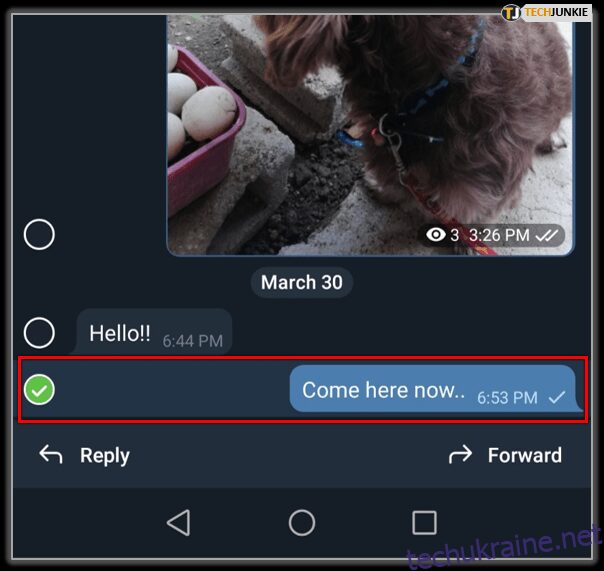
- У контекстному меню виберіть “Редагувати” (іконка олівця).
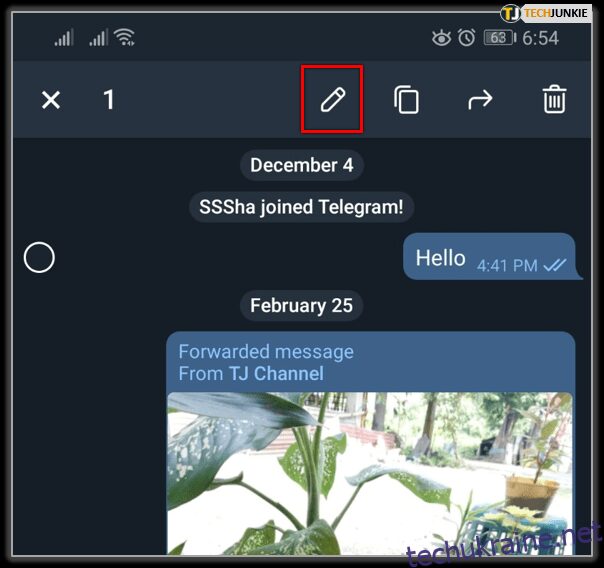
- Внесіть необхідні зміни і натисніть на іконку “зберегти” (іконка галочки).
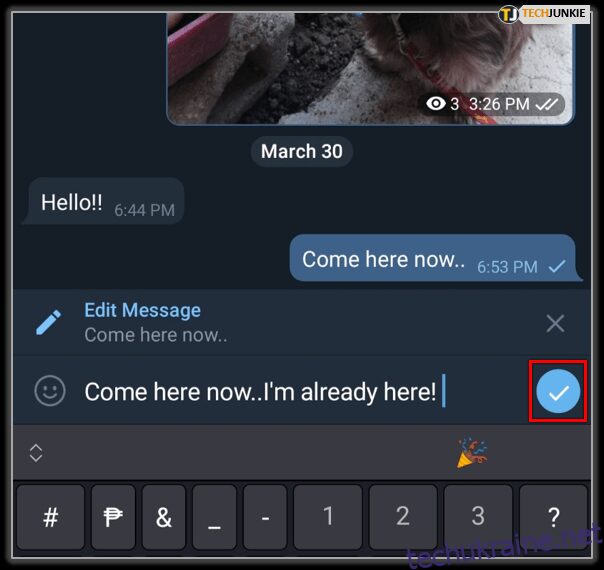
Повідомлення буде змінено для всіх, а іконка олівця вказуватиме на те, що воно було відредаговано.
Відповідь на повідомлення з головного екрана
Подібно до того, як можна відповідати на SMS-повідомлення з головного екрана телефону, цю можливість можна використовувати і в Telegram. Щоб це стало можливим, потрібно увімкнути відповідну функцію. Це може значно зекономити ваш час, особливо коли потрібно швидко відреагувати.
- Відкрийте Telegram і перейдіть у “Налаштування”.
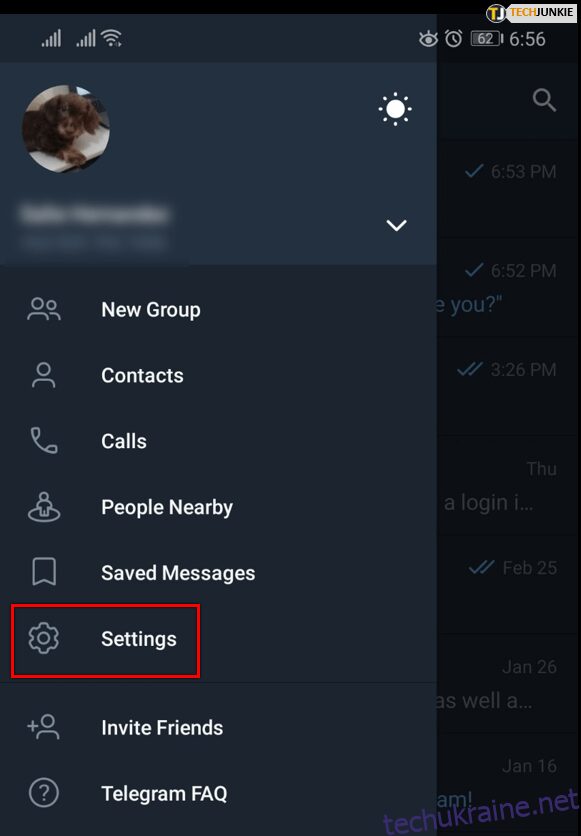
- Виберіть “Сповіщення та звуки”.
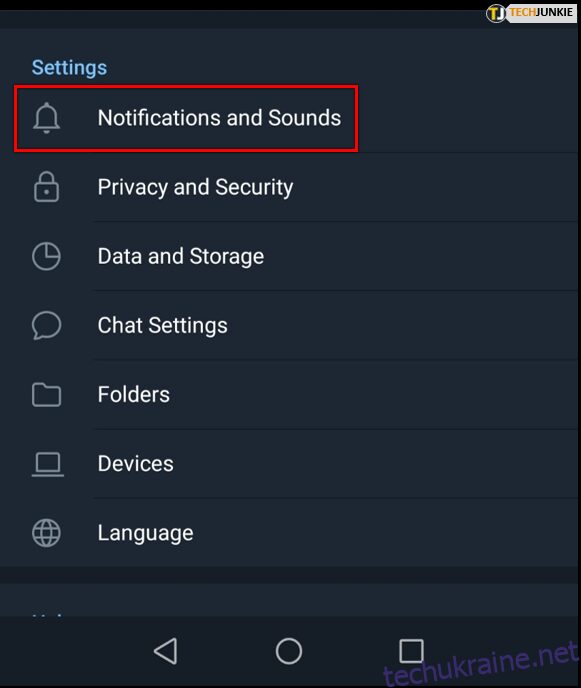
- Активуйте сповіщення для чатів.
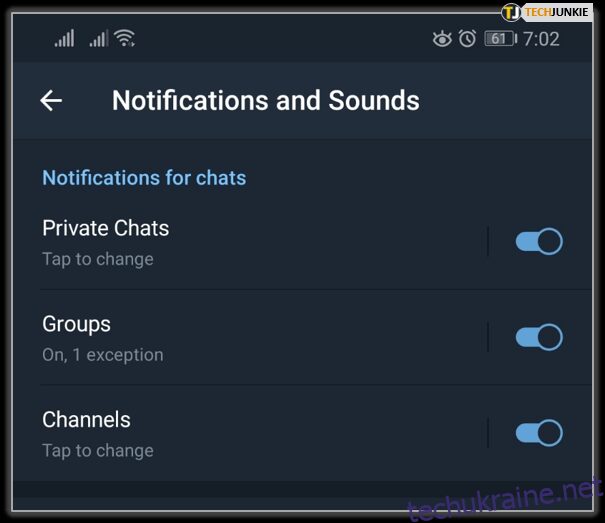
Після цього, при отриманні нового повідомлення, сповіщення буде відображатися на головному екрані. Ви зможете відповісти на нього, натиснувши прямо на сповіщення.
Читання повідомлень без повідомлення відправника
Інколи цікавість бере гору, і хочеться прочитати повідомлення, але немає часу на довгу розмову. У Telegram можна прочитати повідомлення так, щоб відправник про це не дізнався. Алгоритм дій схожий на інші месенджери – використовуйте режим “у літаку”.
- Дозвольте Telegram завантажити повідомлення у звичайному режимі.
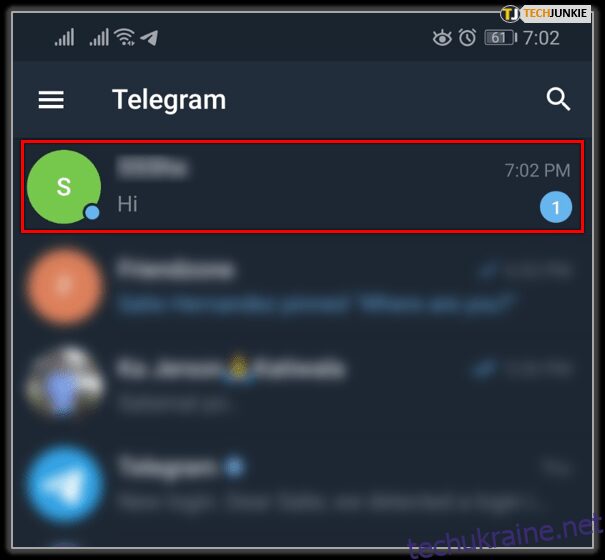
- Увімкніть режим “у літаку” на телефоні.
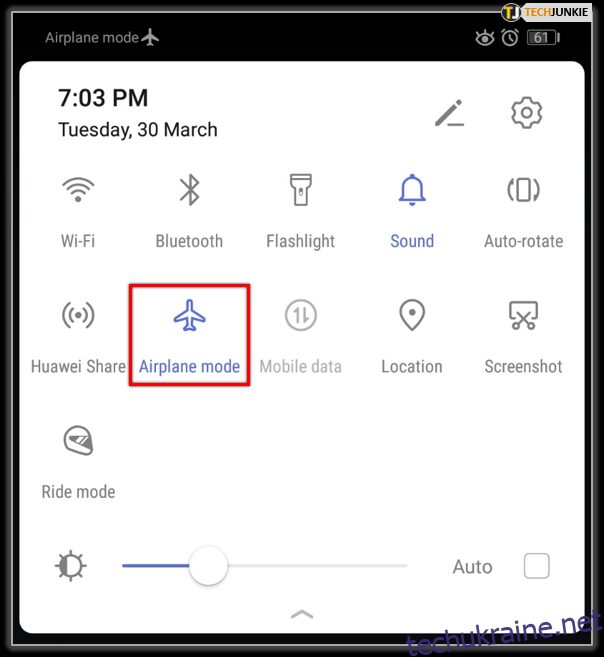
- Відкрийте та прочитайте повідомлення у Telegram.
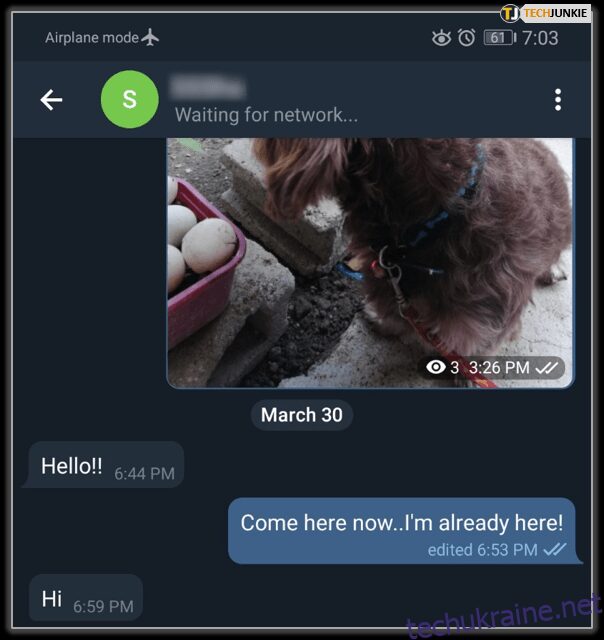
- Закрийте Telegram, поки не будете готові відправити повідомлення про прочитання.
Використання “режиму у літаку” – старий, але все ще дієвий спосіб.
Приховування часу останньої активності
Іноді ви заходите в Telegram, але не хочете, щоб певні контакти про це знали. Причин може бути багато, і, на щастя, Telegram надає можливість приховати час вашого останнього відвідування.
- Відкрийте Telegram і перейдіть у “Налаштування”.
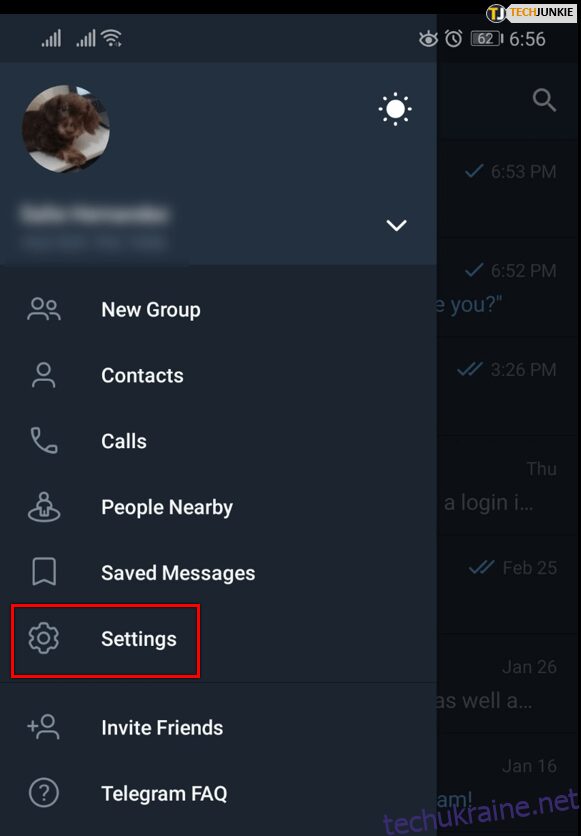
- Виберіть “Конфіденційність та безпека”.
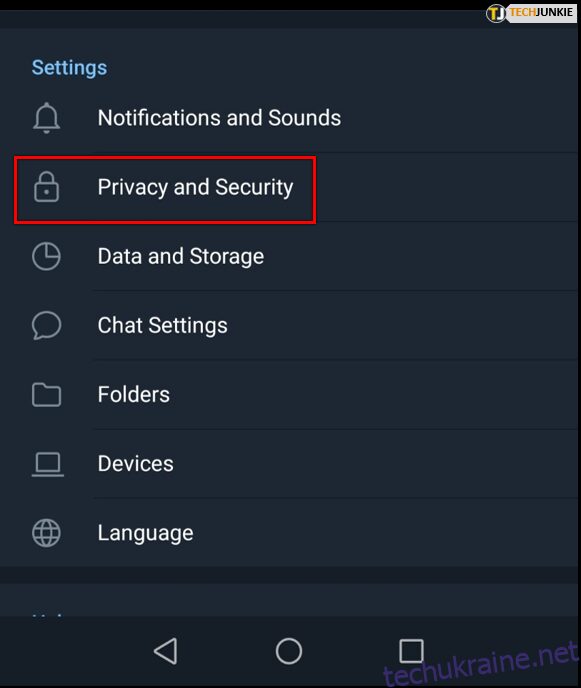
- Змініть налаштування для “Востаннє побачене та онлайн”.
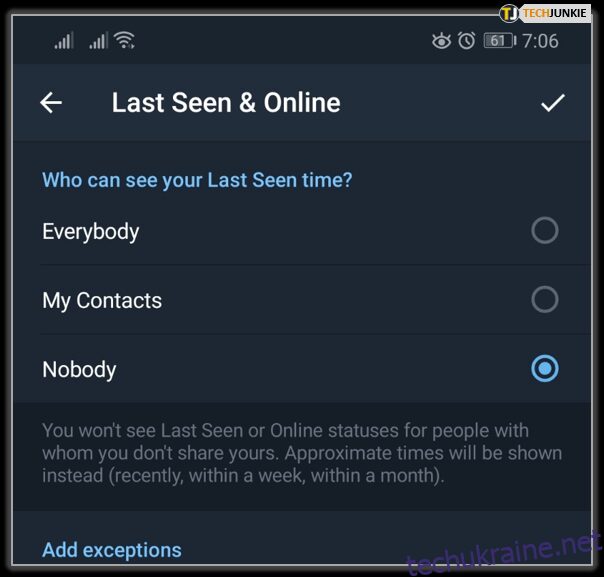
У цих налаштуваннях ви можете вибрати, хто бачитиме ваш час останнього відвідування, і навіть додати винятки до встановлених правил. Це корисна функція, яка може знадобитися.
Сортування чатів за хештегами
У великих групах Telegram буває зручно сортувати розмови за допомогою хештегів, як у Twitter. Це дозволяє швидко знаходити потрібні теми. Ця функція особливо корисна для активних груп.
- Відкрийте чат у Telegram.
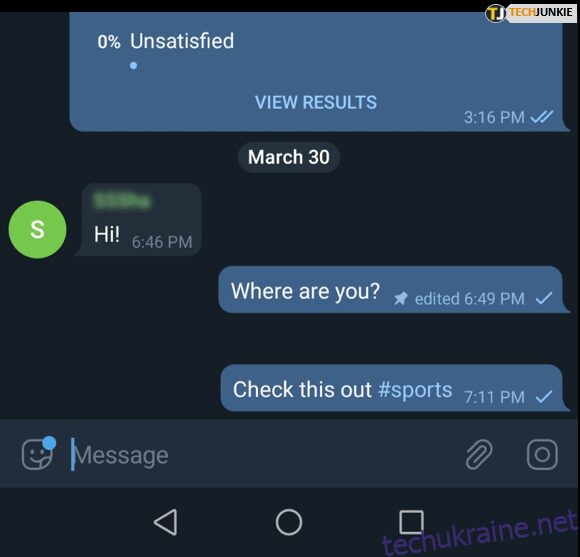
- Натисніть на значок “вертикальні три крапки” у правому верхньому кутку, щоб відкрити меню пошуку.
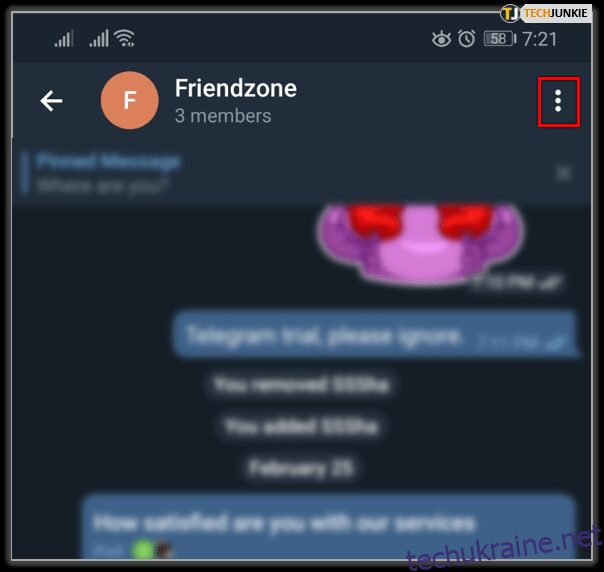
- Введіть символ “хештег” (#) і далі ключове слово.
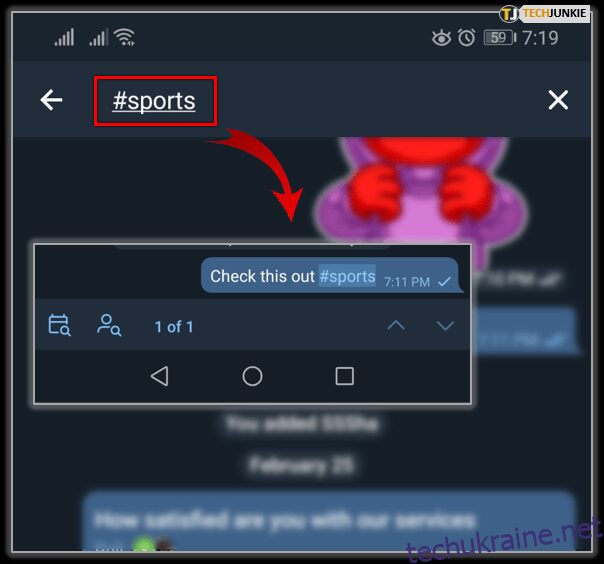
Тепер ви зможете здійснювати пошук по цьому хештегу.
Вимкнення автовідтворення GIF-файлів
Багато людей не люблять GIF-файли, вважаючи їх надокучливими і не дуже смішними. Telegram дозволяє заборонити автоматичне відтворення GIF-анімацій. Ось як це зробити:
- Відкрийте Telegram і перейдіть у “Налаштування”.

- Натисніть “Дані та сховище”.
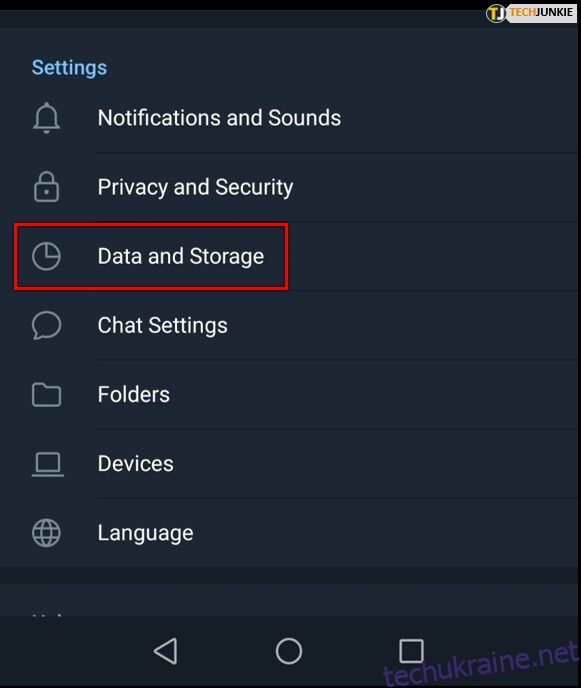
- Вимкніть “Автоматичне відтворення GIF”.
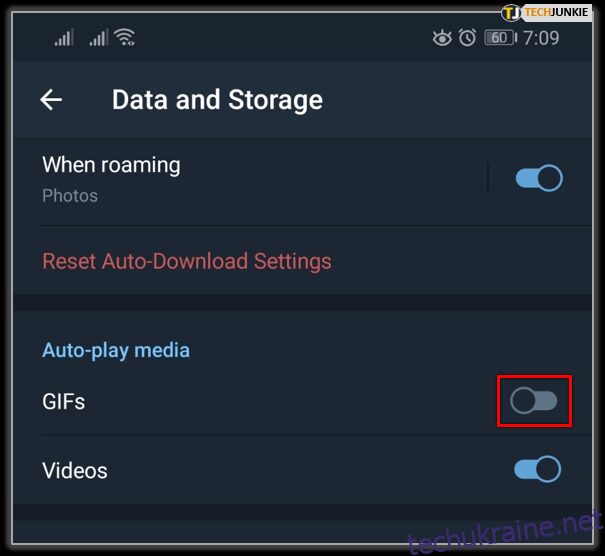
Тепер ви зможете користуватися Telegram без GIF-файлів, які постійно блимають. Ви зможете переглядати їх, коли захочете, але вони не будуть відтворюватися автоматично.
Отже, закріплення повідомлень у Telegram – це проста, але ефективна функція, яка допоможе організувати ваші чати. Крім того, керування повідомленнями стає зручнішим, коли ви знаєте, що можна використовувати хештеги, редагувати повідомлення, керувати відтворенням GIF-файлів та багато іншого. Швидкі відповіді прямо з головного екрана також роблять роботу з Telegram швидшою та ефективнішою.